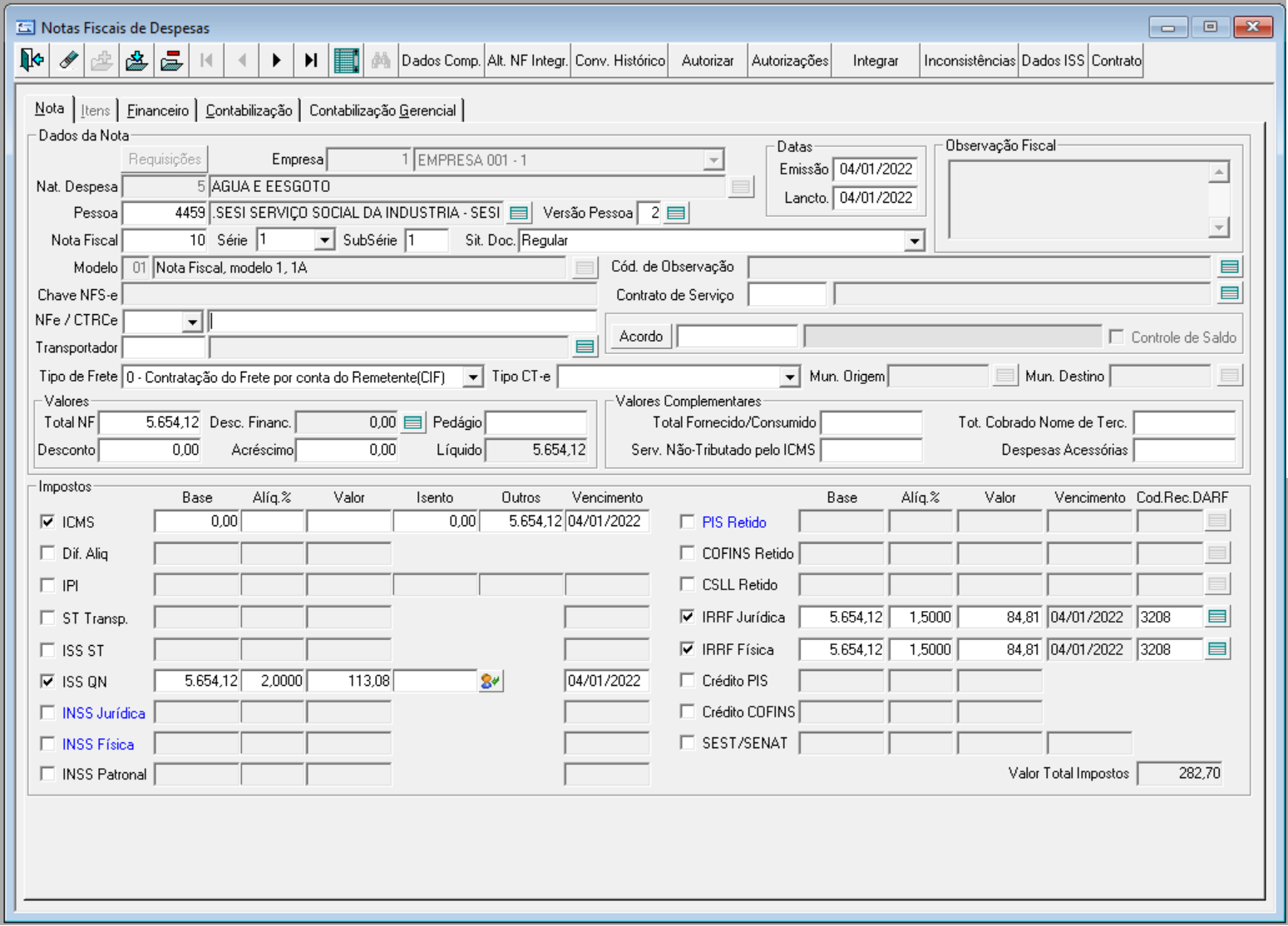...
- Visão Geral
- Exemplo de utilização
- Tela XXX Importação de NS-e / NFS-e
- Outras Ações / Ações relacionadas
- Tela XXX Importação de NS-e / NFS-e
- Principais Campos e Parâmetros
- Tabelas utilizadas
...
02. EXEMPLO DE UTILIZAÇÃO
Caminho
Orçamento > Orçamento > Importação NF-e/NFS-e -
Pré-Requisitos e Restrições
...
| Painel |
|---|
| title | Passo a Passo - Fluxo do Processo NFS-e - OFICIAL |
|---|
|
| Deck of Cards |
|---|
| | Card |
|---|
| id | 1 |
|---|
| label | Passo 01 |
|---|
| title | Importar NFS-e |
|---|
| Importar NFS-e Realize a importação das notas da NDD para a TOTVS, via banco. Certifique-se de que todas as informações foram inseridas corretamente. 
|
| Card |
|---|
| id | 2 |
|---|
| label | Passo 02 |
|---|
| title | Consultar Notas Importação de NFS-e |
|---|
| Consultar Notas Importação de NFS-e Acesse a aplicação??? a tela de Importação de NS-e / NFS-e, para verificar se todas as NFS-e foram importadas com sucesso. Certifique-se de complementar as notas para serem integradas na aplicação (qual caminho?) Notas Fiscais de Despesa. Caminho > Módulo de Orçamento > Orçamento > Importação NF-e/NFS-e - qual o código da aplicação? 
Imagem 1 - Importação de NS-e / NFS-e |
| Card |
|---|
| id | 3 |
|---|
| label | Passo 03 |
|---|
| title | Consultar Rejeições da Integração (se houver) |
|---|
| Consultar Rejeições da Integração (se houver) Verifique se há rejeições na importação de notas entre o NDDigital e a TOTVS. Caso existam rejeições, as notas poderão ser consultadas através do botão Rejeições da Importação NFS-e. 
Imagem 2 - Botão Rejeições da Importação NFS-e
Será exibida a tela de Rejeições da Importação NFS-e. São listadas as Inconsistências da Nota Fiscal com as colunas de informações e o Motivo. Caminho > Módulo de Orçamento > Orçamento > Importação NF-e/NFS-e > Rejeições da Importação NFS-e - código da aplicação? 
Imagem 4 - Rejeições da Importação NFS-e |
| Card |
|---|
| id | 4 |
|---|
| label | Passo 04 |
|---|
| title | Consultar Inconsistências (se houver) |
|---|
| Consultar Inconsistências (se houver) Se houver Inconsistência na integração das notas para elas poderão ser consultadas no botão Inconsistências. 
Imagem 5 - Inconsistências Será exibida a tela de Inconsistência da Nota Fiscal. Caminho > Módulo de Orçamento > Orçamento > Importação NF-e/NFS-e > Inconsistências - código da tela? 
Imagem 6 - Inconsistência da Nota Fiscal |
| Card |
|---|
| id | 5 |
|---|
| label | Passo 05 |
|---|
| title | Consultar Notas Fiscais de Despesa |
|---|
| Consultar Notas Fiscais de Despesa Verifique se as notas fiscais eletrônicas de despesa foram registradas corretamente no sistema. Caso não haja Rejeição / Inconsistência, as notas que forem importadas por este processo poderão ser visualizadas na tela Notas Fiscais de Despesa. Caminho > Módulo de Orçamento > Orçamento > Notas Fiscais de Serviço - código da tela? 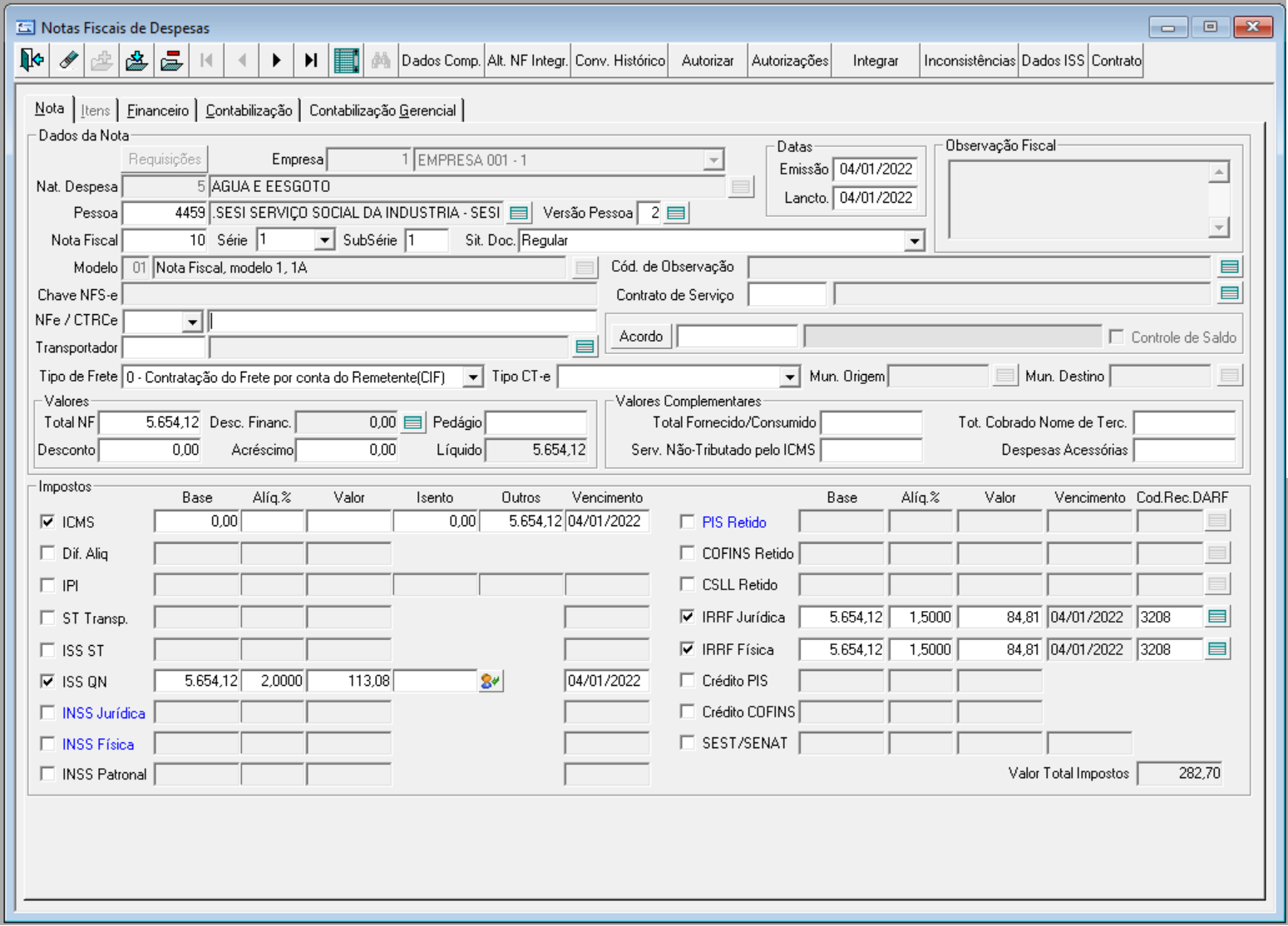
Imagem 7 - Notas Fiscais de Despesa. |
|
|
...
...
>>>>>>>>>>>>>>>>>>>>>>>
>>>>>>>>>>>>>>>>>>>>>>>
| Painel |
|---|
| title | Fluxo do Processo NFS-e - complemento, será excluído |
|---|
| | Deck of Cards |
|---|
| | Card |
|---|
| label | Passo 01 |
|---|
| title | Rejeição da nota: reimportação através do botão Reimportar NFS-e; |
|---|
| Rejeição da nota: reimportação através do botão Reimportar NFS-e Após a execução do Job para importar uma nota da NDD para a TOTVS, a nota poderá ser rejeitada sendo mostrada na tela Rejeições da Importação da NFSe. Neste caso, a nota somente terá seu status alterado nesta tela após ser executado o processo de reimportação (botão Reimportar NFS-e); |
| Card |
|---|
| label | Passo 02 |
|---|
| title | Nota integrada da NDD: complementação na tela Importação de NF-e/NFS-e |
|---|
| Nota integrada da NDD: complementação na tela Importação de NF-e/NFS-e Se a nota for integrada das tabelas da NDD para a TOTVS ela poderáser demonstrada na tela Importação de NF-e/NfS-e para ser complementada; |
| Card |
|---|
| label | Passo 03 |
|---|
| title | Complementação da nota: importação através do botão Importar NF-e; |
|---|
| Complementação da nota: importação através do botão Importar NF-e;
Após ser complementada com as informações necessárias e importada (botão Importar NF-e) ela poderá
|
| Card |
|---|
| label | Passo 04 |
|---|
| title | Integração da nota na tela Notas Fiscais de Despesa: remoção da tela Importação NFS-e; |
|---|
| Integração da nota na tela Notas Fiscais de Despesa: remoção da tela Importação NFS-e; Ser integrada para a tela Notas Fiscais de Despesa, sendo removida da tela de Importação NFS-e, ou
|
| Card |
|---|
| label | Passo 05 |
|---|
| title | Inconsistência na importação: verificação através do botão Inconsistências; |
|---|
| Inconsistência na importação: verificação através do botão Inconsistências Ter alguma inconsistência ao ser importada para a tela Notas Fiscais de Despesa, sendo possível verificar o motivo através do botão Inconsistências; |
| Card |
|---|
| label | Passo 06 |
|---|
| title | Inclusão manual da nota: remoção da tela Importação NF-e/NFS-e; |
|---|
| Inclusão manual da nota: remoção da tela Importação NF-e/NFS-e; Se a nota estiver importada (tela Importação NFS-e) e for incluída manualmente na tela Notas Fiscais de Despesa, a nota é removida da tela de Importação NF-e/ NFS-e, visto que a mesma NÃO poderá ser importada novamente |
| Card |
|---|
| label | Passo 07 |
|---|
| title | Rejeição da nota manualmente incluída: mantém na tela Rejeições da Importação NFS-e |
|---|
| Rejeição da nota manualmente incluída: mantém na tela Rejeições da Importação NFS-e Se a nota estiver Rejeitada, caso a mesma nota seja incluída manualmente pela aplicação Notas Fiscais de Despesa a nota continuará sendo mostrada na tela Rejeições da Importação NFS-e, visto que nesta tela o status é alterado apenas quando executado o processo de Reimportar NFS-e. |
| Card |
|---|
| label | Passo 08 |
|---|
| title | Tentativa de reimportação da nota rejeitada: exibição como nota já lançada no sistema |
|---|
| Rejeição da nota manualmente incluída: mantém na tela Rejeições da Importação NFS-e Caso o usuário tente Reimportar a nota, ela passará (independente de qual era sua Rejeição) a ser mostrada como Nota Fiscal já lançada no sistema; |
| Card |
|---|
| label | Passo 09 |
|---|
| title | Nota excluída da tela Notas Fiscais de Despesa: volta para tela Importação NF-e/NFS-e para complementação e importação. |
|---|
| Nota excluída da tela Notas Fiscais de Despesa: volta para tela Importação NF-e/NFS-e para complementação e importação. Se a nota havia sido importada da NDD para a TOTVS, lançada de forma manual (sendo excluída da tela Importação de NF-e NFS-e) e excluída da tela Notas Fiscais de Despesa, ela voltará a ser mostrada na tela Importação NF-e/ NFS-e para ser complementada e importada, botão Importar NF-e; |
|
|
|
03.
...
TELA XXXXX
Outras Ações / Ações relacionadas
...